meu pc nao reconhece meu iphone 12
Meu computador nao reconhece meu Iphone 12 , itunes nao reconhece o dispositivo.O que tenho q fazer?
Windows, Windows 10
Meu computador nao reconhece meu Iphone 12 , itunes nao reconhece o dispositivo.O que tenho q fazer?
Windows, Windows 10
Ola,
Sou um usuário assim como você
Siga as orientações do(s) artigos abaixo que podem lhe ajudar
Se o computador não reconhecer o iPhone, iPad ou iPod
Quando o computador não reconhece o dispositivo conectado, um erro desconhecido ou um erro "0xE" poderá ser exibido. Siga estas etapas e tente conectar seu dispositivo novamente após cada etapa.
* Saiba como conectar o iPad Pro (11 polegadas) ou iPad Pro de 12,9 polegadas (3ª geração) ao computador.
Etapas adicionais para Mac
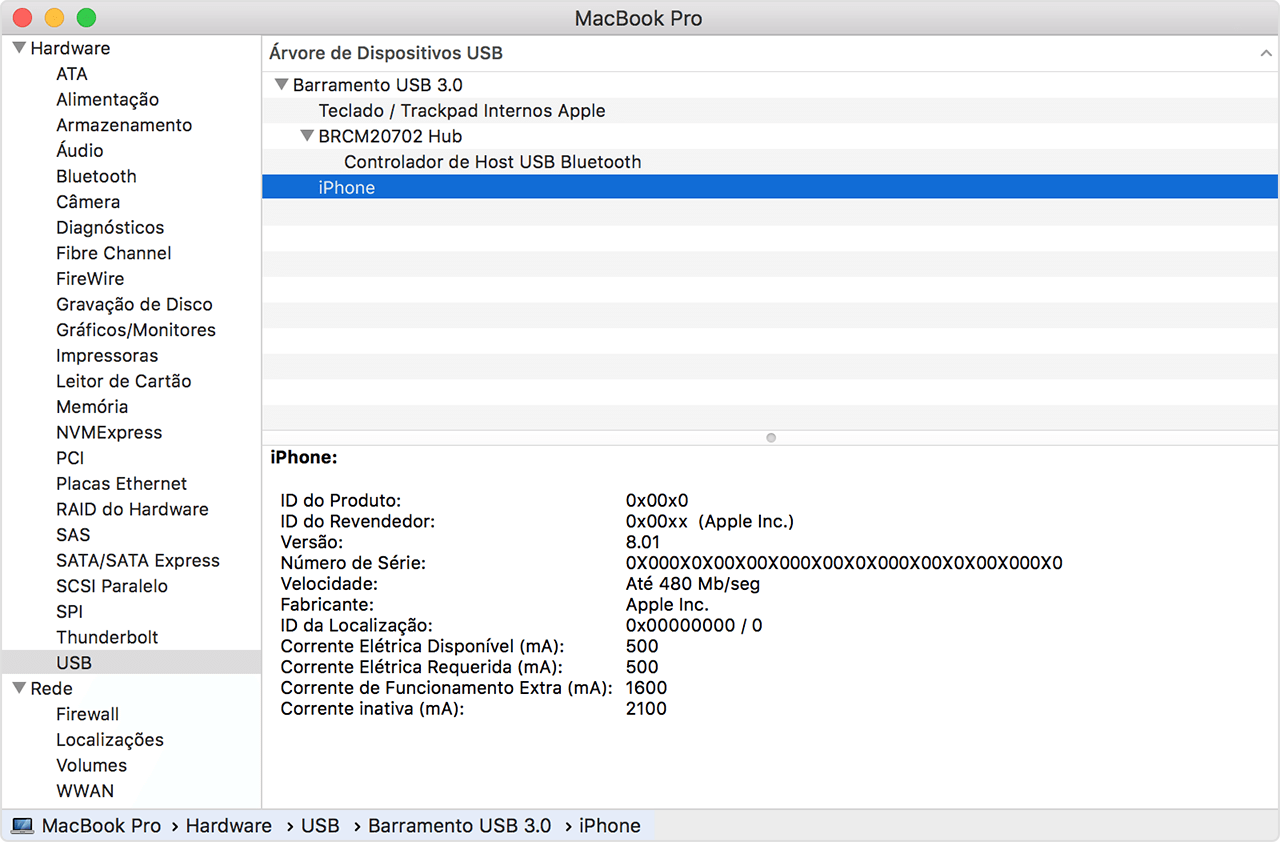
Espero ter ajudado!
Atenciosamente
Dav3 G®️0hl666
Ola,
Sou um usuário assim como você
Siga as orientações do(s) artigos abaixo que podem lhe ajudar
Se o computador não reconhecer o iPhone, iPad ou iPod
Quando o computador não reconhece o dispositivo conectado, um erro desconhecido ou um erro "0xE" poderá ser exibido. Siga estas etapas e tente conectar seu dispositivo novamente após cada etapa.
* Saiba como conectar o iPad Pro (11 polegadas) ou iPad Pro de 12,9 polegadas (3ª geração) ao computador.
Etapas adicionais para Mac
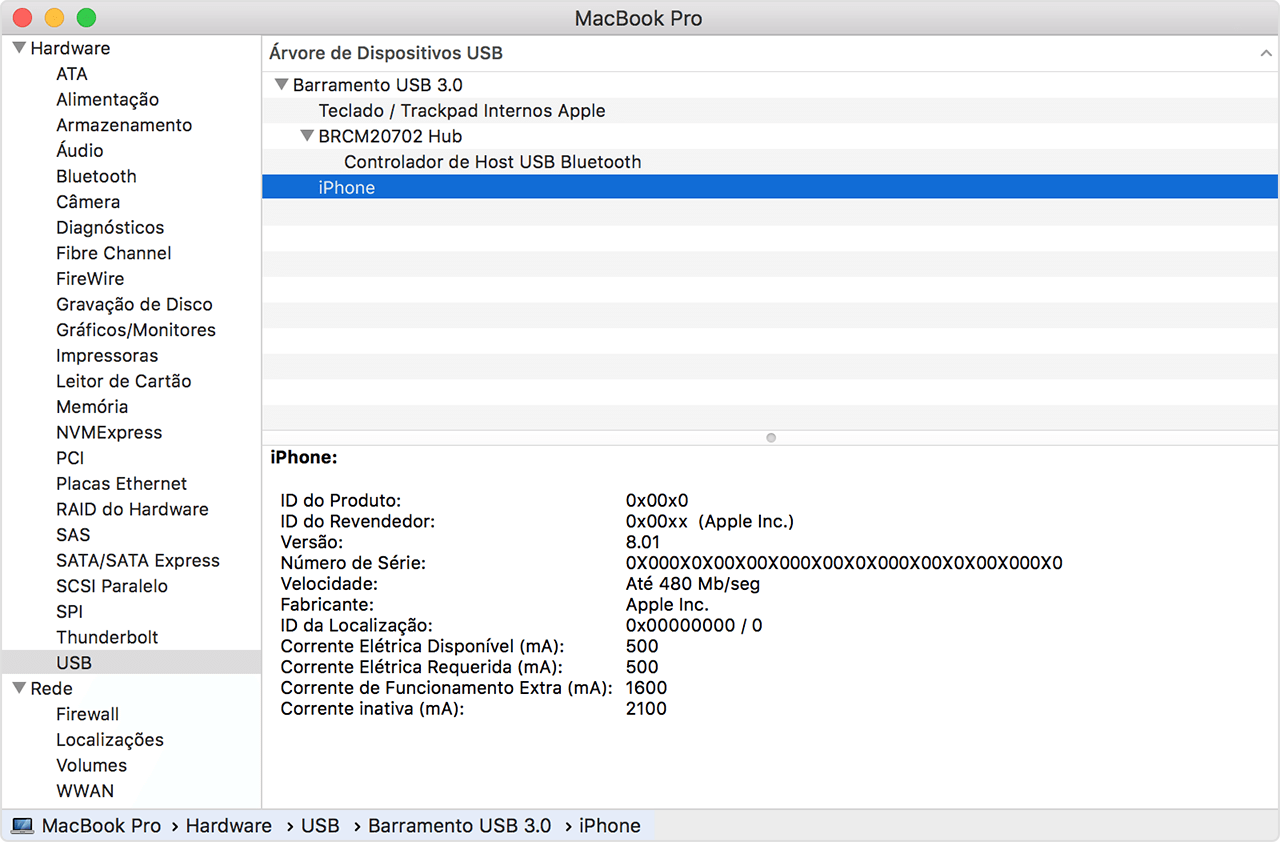
Espero ter ajudado!
Atenciosamente
Dav3 G®️0hl666
meu pc nao reconhece meu iphone 12